Excel တွင် ရက်သတ္တပတ်၏နေ့ရက်များကို အလိုအလျောက်ဖြည့်နည်း (ဥပမာ 3 ခု)
Excel တွင် ရက်သတ္တပတ်၏ နေ့ရက်များကို အလိုအလျောက်ဖြည့်ရန် ဘုံသုံးနည်းရှိသည်။
နည်းလမ်း 1- အပတ်စဉ်နေ့တိုင်း အလိုအလျောက်ဖြည့်ပါ။
- ဥပမာ တနင်္ဂနွေ၊ တနင်္လာ၊ အင်္ဂါ၊ ဗုဒ္ဓဟူး၊…
နည်းလမ်း 2- စနေ၊ တနင်္ဂနွေများတွင်သာ အလိုအလျောက်ဖြည့်ပါ။
- ဥပမာ တနင်္လာ၊ အင်္ဂါ၊ ဗုဒ္ဓဟူး၊ ကြာသပတေး၊ သောကြာ၊ တနင်္လာ၊…
နည်းလမ်း 3- ပိတ်ရက်ရက်စွဲများကို အလိုအလျောက်ဖြည့်ပါ (စနေ၊
- ဥပမာ 02/01/2024၊ 02/02/2024၊ 02/05/2024၊ 02/06/2024၊…
အောက်ဖော်ပြပါ ဥပမာများသည် ဤနည်းလမ်းတစ်ခုစီကို လက်တွေ့အသုံးချနည်းကို ပြသထားသည်။
ဥပမာ 1- အပတ်စဉ်နေ့တိုင်း အလိုအလျောက်ဖြည့်ပါ။
ရက်သတ္တပတ်၏နေ့ရက်တိုင်းကို အလိုအလျောက်ဖြည့်ရန်၊ သင်စတင်လိုသော ပထမဆုံးနေ့၏အမည်ကို ရိုက်ထည့်ပါ။
ဥပမာအားဖြင့်၊ ကျွန်ုပ်တို့သည် ဆဲလ် A1 တွင် “တနင်္ဂနွေ” ဟု ရိုက်ထည့်သည် ။
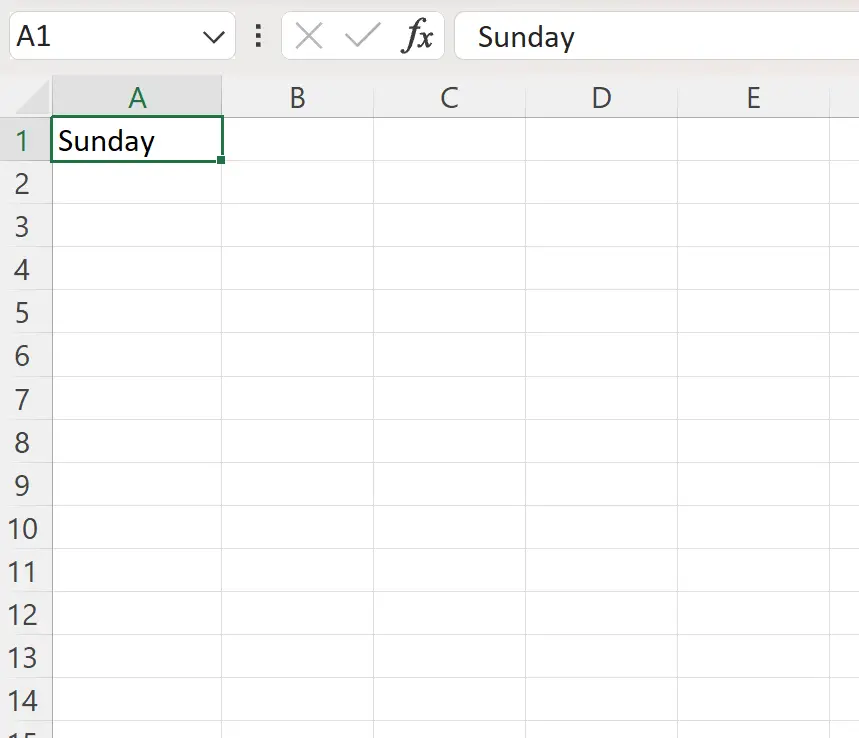
ထို့နောက်၊ ဆဲလ် A1 ၏အောက်ခြေညာဘက်ထောင့်တွင် လက်ဝါးကပ်တိုင်သေးသေးလေး ( + ) ပေါ်လာသည်အထိ ရွှေ့ပါ၊ ထို့နောက် ရက်သတ္တပတ်၏နေ့ရက်များကို အလိုအလျောက်ဖြည့်ရန် ကော်လံ A ရှိ အခြားဆဲလ်များသို့ နှိပ်ပြီး ဆွဲယူလိုက်ပါ-
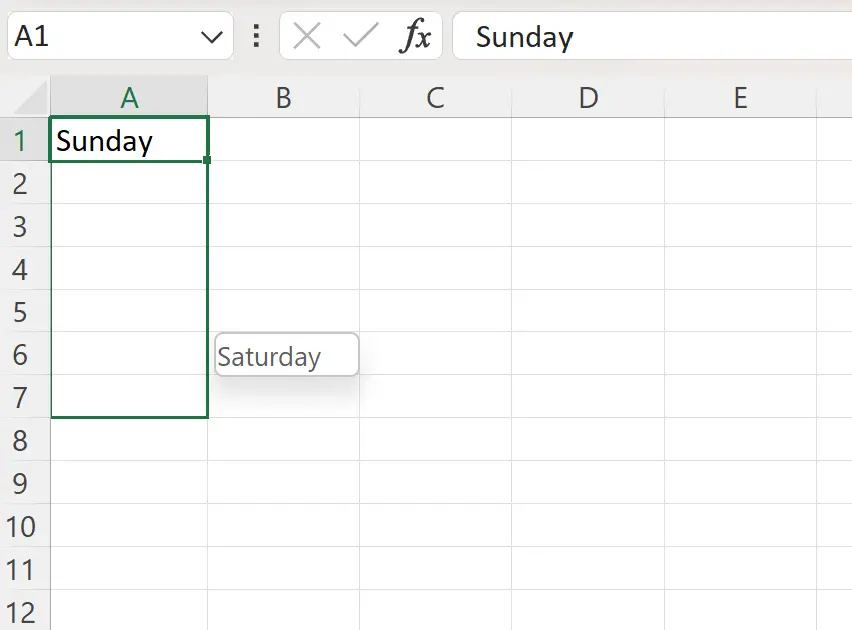
အပတ်စဉ် နေ့ရက်တိုင်းကို ကော်လံ A တွင် ပြသပါမည်-
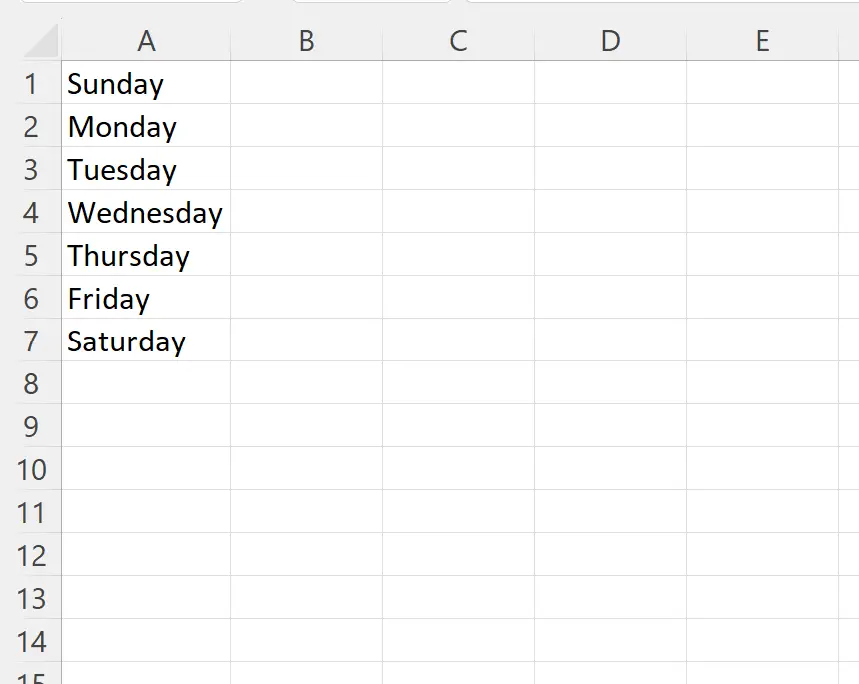
စာရင်းကို ဆက်လက်ဆွဲယူနေပါက ရက်သတ္တပတ်၏နေ့ရက်များသည် တနင်္ဂနွေနေ့တွင် ပြန်လည်စတင်မည်ဖြစ်ကြောင်း သတိပြုပါ။
ဥပမာ 2- စနေ၊ တနင်္ဂနွေများတွင်သာ အလိုအလျောက်ဖြည့်ပါ။
တစ်ပတ်၏ရက်များကိုသာ အလိုအလျောက်ဖြည့်ရန်၊ တစ်ပတ်၏ရက်များစာရင်းကို ထည့်သွင်းပါ-
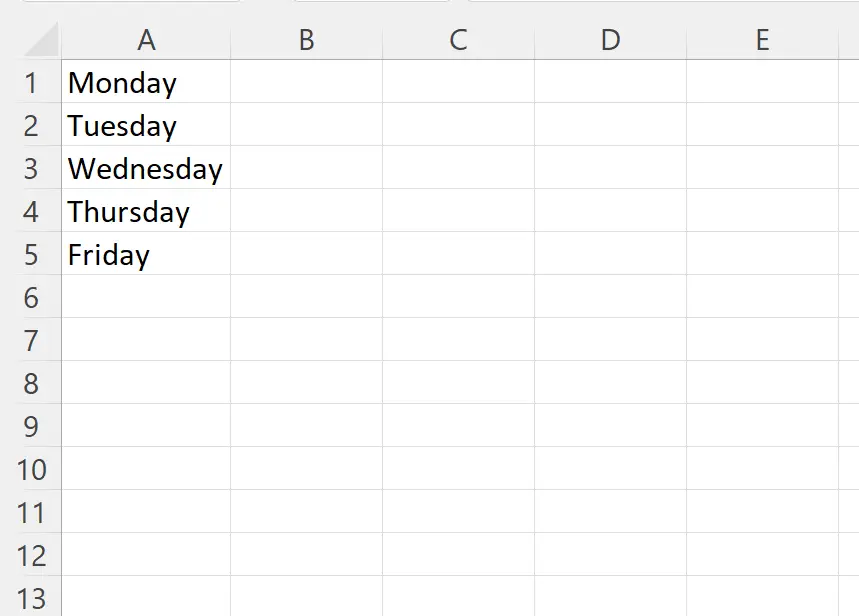
ထို့နောက် ဤစာရင်းကို ကော်လံ A သို့ ထပ်မံကူးယူပြီး ကူးထည့်ပါ။

ထို့နောက် စာရင်းတစ်ခုလုံးကို မီးမောင်းထိုးပြပြီး၊ ထို့နောက် ရက်သတ္တပတ်၏နေ့ရက်များကို အလိုအလျောက်ဖြည့်ရန် ကော်လံ A ရှိ ကျန်ဆဲလ်များကို နှိပ်ပြီး ဆွဲယူပါ။
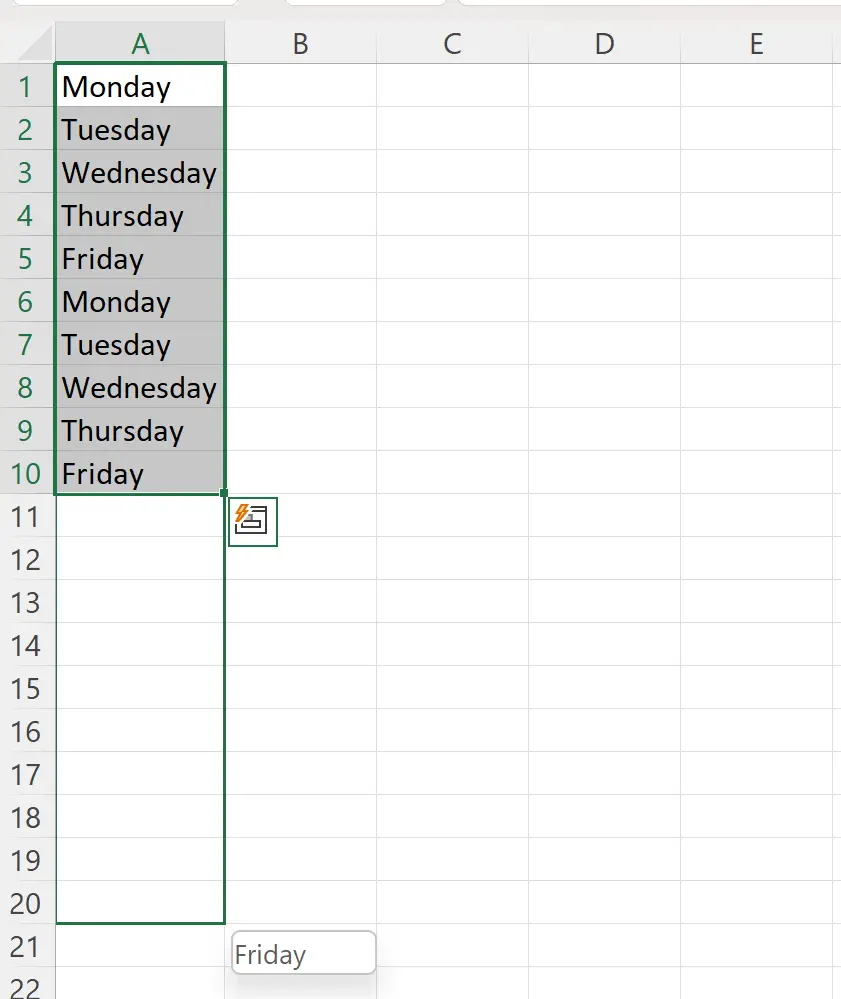
၎င်းသည် စနေ၊ တနင်္ဂနွေများကို အလိုအလျောက် ဖြည့်ပေးမည်ဖြစ်ပြီး စနေ၊
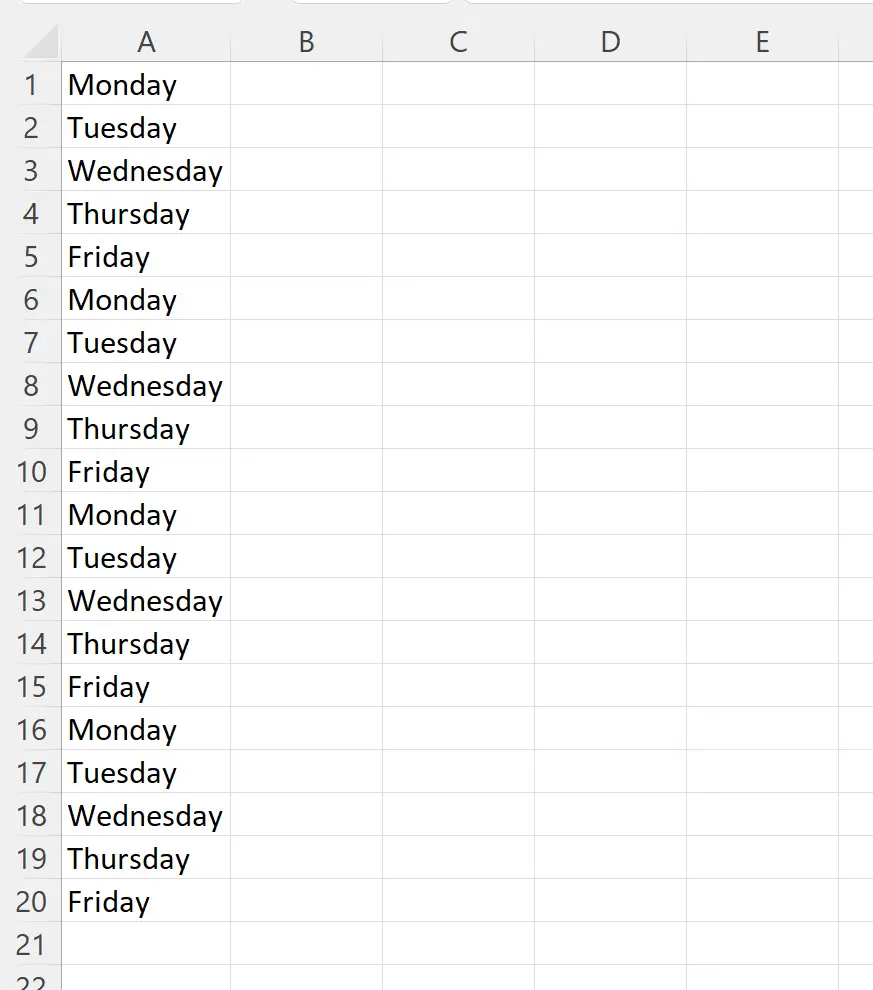
ဥပမာ 3- စနေ၊ တနင်္ဂနွေရက်စွဲများကို အလိုအလျောက်ဖြည့်ပါ (စနေ၊
တနင်္ဂနွေရက်စွဲများကိုသာ အလိုအလျောက် ဖြည့်ပြီး စနေ၊
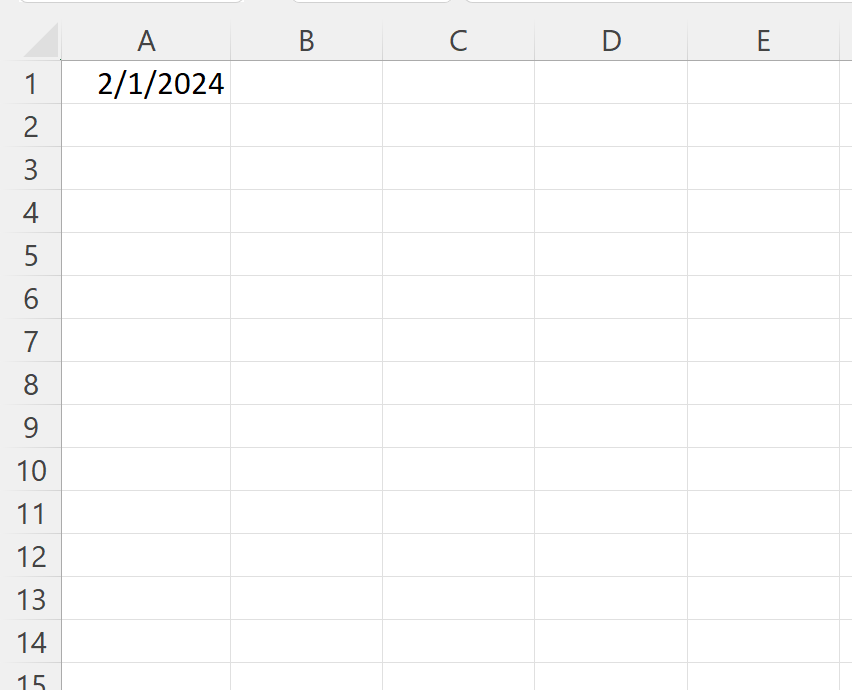
ထို့နောက် ဆဲလ် A2 တွင် အောက်ပါဖော်မြူလာကို ရိုက်ထည့်ပါ။
=WORKDAY.INTL( A1,1 ,"0000011")
ထို့နောက်၊ ဆဲလ် A2 မှ ဖော်မြူလာကို ကလစ်နှိပ်ပြီး ကော်လံ A တွင် သင်လိုချင်သလောက် ဆဲလ်များစွာသို့ ဆွဲယူပါ။
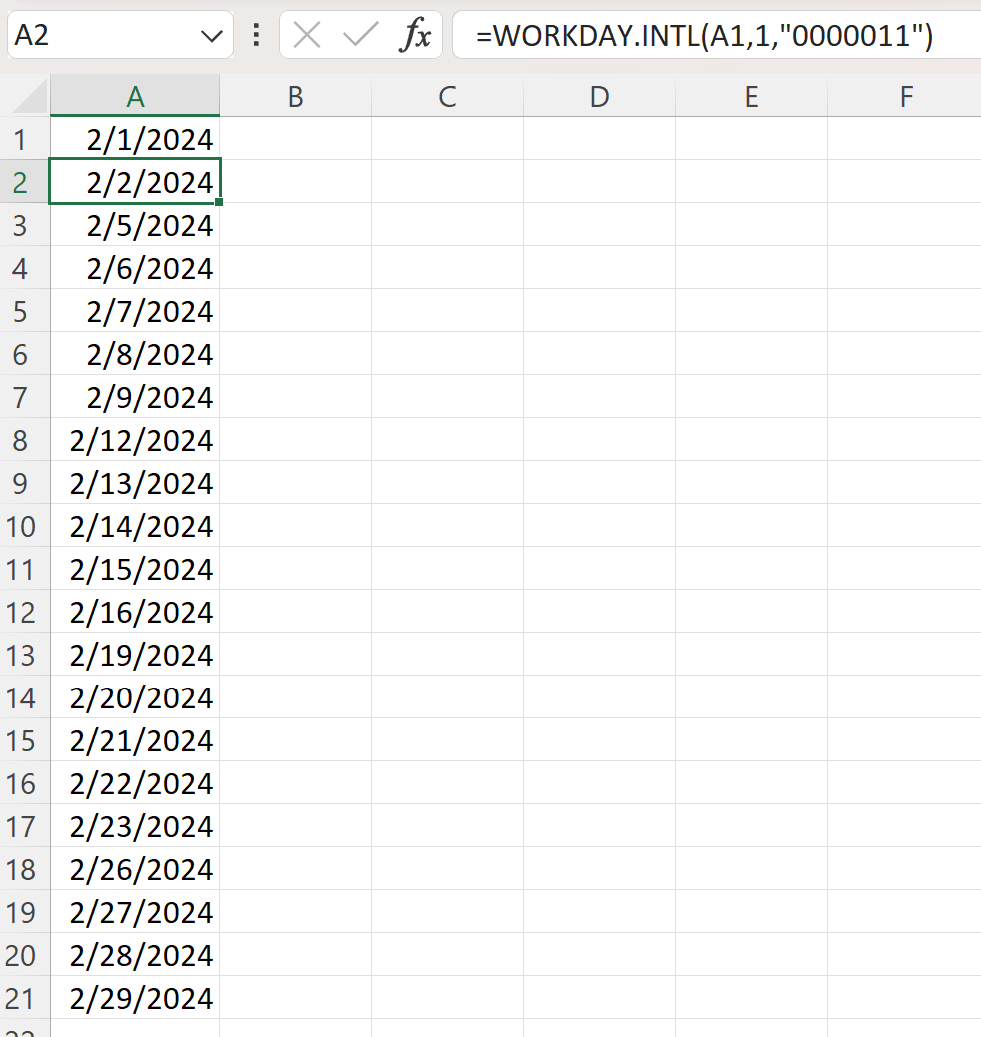
ထွက်ပေါ်လာသော ရက်စွဲများစာရင်းတွင် ရက်သတ္တပတ်၏ နေ့ရက်များသာ ပါဝင်သည်။
ပြက္ခဒိန်တစ်ခုတွင် ကိုယ်တိုင်ကြည့်ရှုပြီး စာရင်းရှိရက်စွဲများတစ်ခုစီသည် စနေနေ့များတွင်သာ ကျရောက်ကြောင်း တွေ့ရှိခြင်းဖြင့် ၎င်းကို ကျွန်ုပ်တို့ စစ်ဆေးနိုင်သည်-
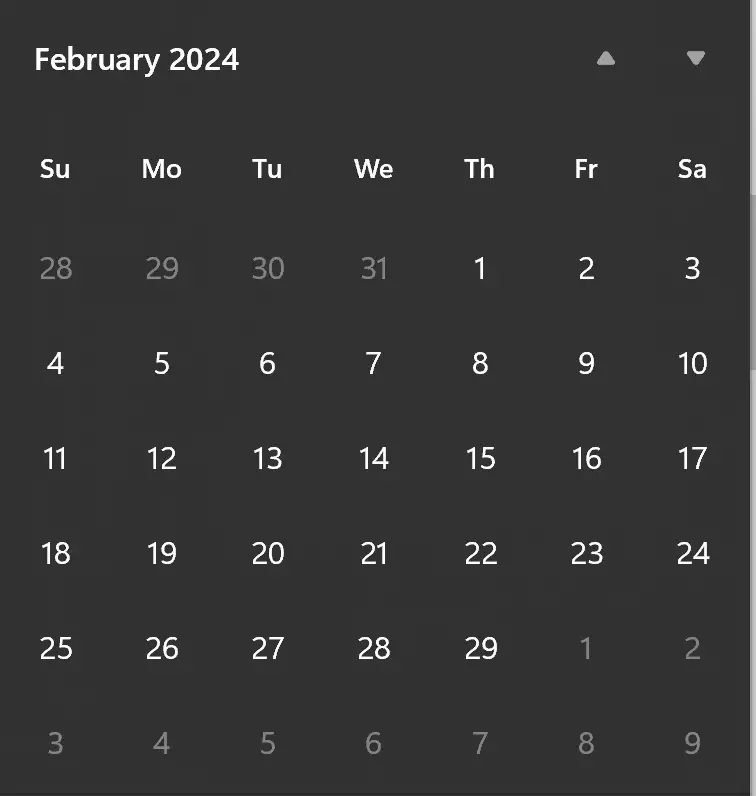
မှတ်ချက် – Excel တွင် WORKDAY.INTL လုပ်ဆောင်ချက်၏ စာရွက်စာတမ်းအပြည့်အစုံကို ဤနေရာတွင် ရှာတွေ့နိုင်ပါသည်။
ထပ်လောင်းအရင်းအမြစ်များ
အောက်ဖော်ပြပါ သင်ခန်းစာများသည် Excel တွင် အခြားသော ဘုံလုပ်ဆောင်ချက်များကို မည်သို့လုပ်ဆောင်ရမည်ကို ရှင်းပြသည်-
Excel တွင် ရက်စွဲများကို အလိုအလျောက်ဖြည့်နည်း
Excel တွင် စိတ်ကြိုက်စာရင်းကို အသုံးပြု၍ အလိုအလျောက်ဖြည့်နည်း
Excel ရှိအခြားစာရွက်မှတန်ဖိုးများကိုအလိုအလျောက်ဖြည့်နည်း